Cómo solucionar el problema de la conexión de Discord en Windows PC
Actualizado 2023 de enero: Deje de recibir mensajes de error y ralentice su sistema con nuestra herramienta de optimización. Consíguelo ahora en - > este enlace
- Descargue e instale la herramienta de reparación aquí.
- Deja que escanee tu computadora.
- La herramienta entonces repara tu computadora.
¿Quién no juega hoy en día a los juegos en línea?Los juegos en línea se han convertido en una moda, y para algunos, en una verdadera obsesión.Incluso las aplicaciones de Voz sobre Protocolo de Internet (VOID) están haciendo un gran negocio hoy en día.La razón es que los jugadores que juegan a los juegos de ordenador en línea quieren una interacción constante con otros jugadores, y quieren estar comprometidos con el juego para poder jugar el tiempo suficiente.
Los problemas de conexión a Discord son una fuente de molestias y pueden hacer que los jugadores abandonen el juego.De hecho, aunque el equipo de soporte del juego’ intenta solucionar el problema, puede que no lo consiga a tiempo o no lo consiga.Uno de los principales problemas a los que se enfrentan los juegos hoy en día es que Discord se bloquea al iniciar la sesión.
¿Qué causa el "Discord se cuelga al conectarse"?
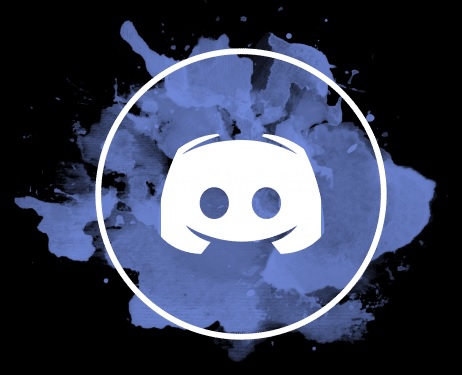
- Virus/malware
- Configuración de DNS/firewall
- Problemas de Internet/router
- Desajuste de fecha y hora
¿Cómo puedo solucionar el problema de "Discord atascado en la conexión"?
Permitir que Discord funcione a través del firewall
- Escriba control en el cuadro de búsqueda de Windows y haga clic en la opción del Panel de control que mejor se adapte a sus necesidades.
- En la ventana del Panel de Control, establezca la opción de Ver por Iconos Grandes, y luego seleccione Firewall de Windows Defender.
- A continuación, seleccione Permitir una aplicación o función a través del Firewall de Windows Defender.
- Haga clic en el botón Cambiar configuración.
- A continuación, desplázate hacia abajo en la lista, busca Discord, selecciona la casilla de verificación y haz clic en Aceptar.
Reinicie el módem y el router
- También puedes reiniciar tu ordenador después de reiniciar el módem y el router.
- Reinicia Discord después de reiniciar y comprueba si Discord sigue sin poder conectarse.
Cambiar la configuración de la red
- Haga clic con el botón derecho del ratón en el menú Inicio de Windows y seleccione Configuración en la lista.
- En la ventana de Configuración, seleccione Red e Internet.
- En la ventana de la izquierda, cambie a Proxy.
- A continuación, en la parte derecha de la ventana, desactive la opción Usar servidor proxy en Configuración manual del proxy.
- A continuación, puedes reiniciar Discord.
Preguntas frecuentes
¿Por qué mi Discord se bloquea cuando me conecto?
Los cuelgues de Discord al iniciar la sesión pueden deberse a tu conexión a Internet o a la configuración del proxy.Muchos usuarios han informado de que el problema de la congelación de Discord en la conexión se resuelve después de cambiar la configuración de la red para que no se utilice el servidor proxy.
Notas importantes:
Ahora puede prevenir los problemas del PC utilizando esta herramienta, como la protección contra la pérdida de archivos y el malware. Además, es una excelente manera de optimizar su ordenador para obtener el máximo rendimiento. El programa corrige los errores más comunes que pueden ocurrir en los sistemas Windows con facilidad - no hay necesidad de horas de solución de problemas cuando se tiene la solución perfecta a su alcance:
- Paso 1: Descargar la herramienta de reparación y optimización de PC (Windows 11, 10, 8, 7, XP, Vista - Microsoft Gold Certified).
- Paso 2: Haga clic en "Start Scan" para encontrar los problemas del registro de Windows que podrían estar causando problemas en el PC.
- Paso 3: Haga clic en "Reparar todo" para solucionar todos los problemas.
¿Cómo puedo solucionar los problemas de Discord?
- Reinicie su ordenador.
- Comprueba tu conexión a Internet.
- Ejecuta Discord como administrador.
- Desactive la aceleración por hardware.
- Actualice el controlador de gráficos.
- Borrar la caché de Discord.
- Cambia al modo de ventana.
¿Cómo se soluciona el problema de cuelgue de Discord?
- Reinicie su sistema.
- Compruebe su VPN.
- Desinstalar/desactivar el antivirus/firewall.
- Cambiar la región lingüística del servidor.
- Desactivar la calidad de servicio (QoS).
- Póngase en contacto con su administrador de red.

